本文基于Blender 2.81Alpha
在当前版本的Blender中Eevee渲染器还不支持法线贴图的烘焙,所以目前依然选用Cycles渲染器来烘焙。
素材准备高模和低模 
- 窗口设置
把窗口分成三部分:
- 3D视图:用于显示模型
- 着色器视图:用于编辑材质
- 图像编辑视图:貌似只有这个视图有保存图像的选项
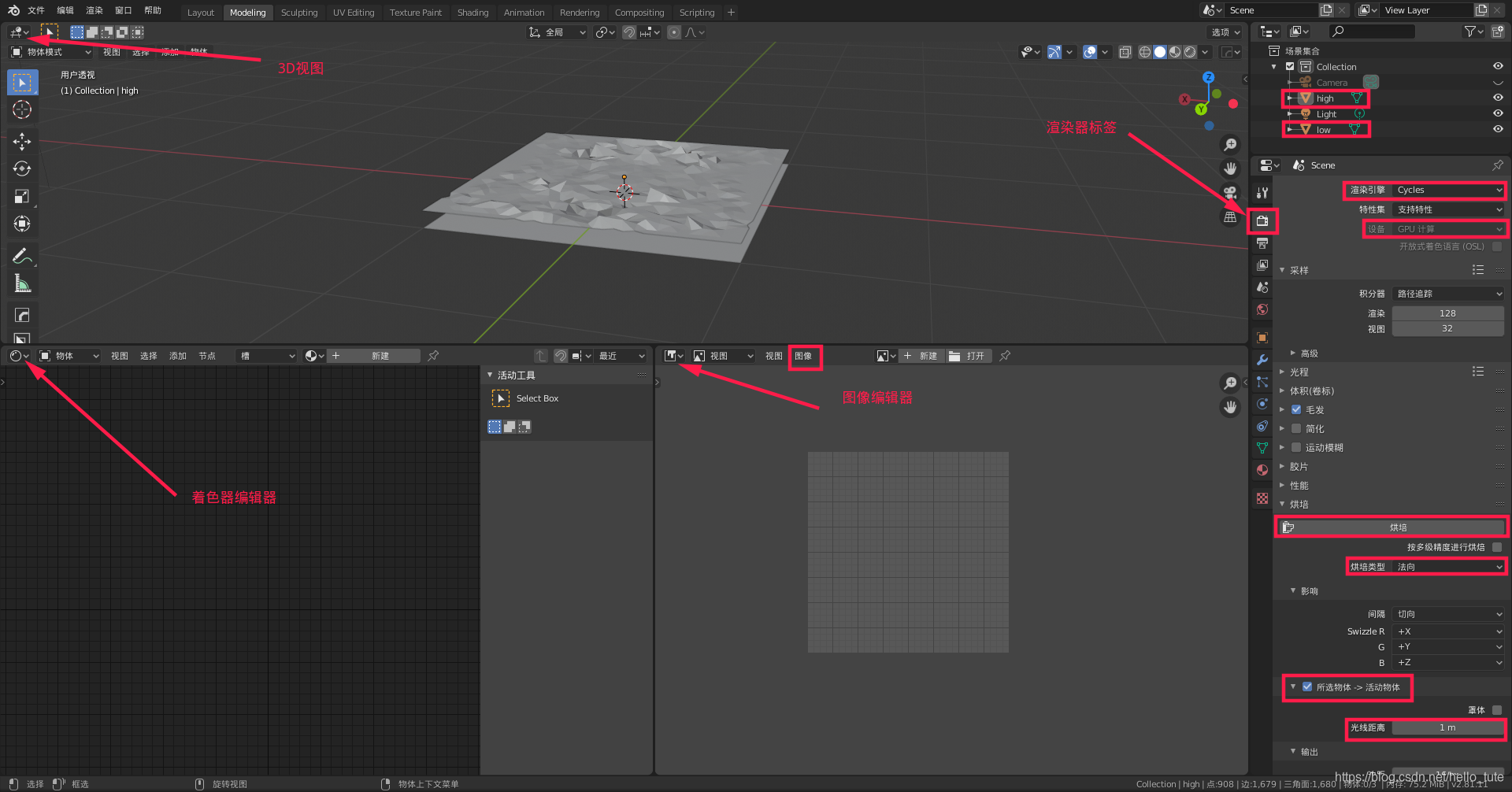 2. 材质设置
2. 材质设置
注意:先选择高模,按住Ctrl加选低模,这样后面提到的所选物体即对应高模,活动物体即对应低模
为低模创建材质,按照如下节点结构连接,选择图像纹理新建一个新的图片,这个图片就是要生成的法线贴图
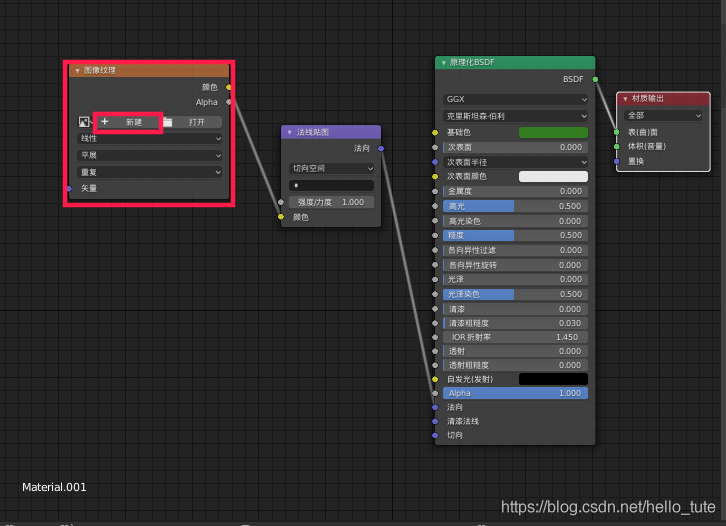
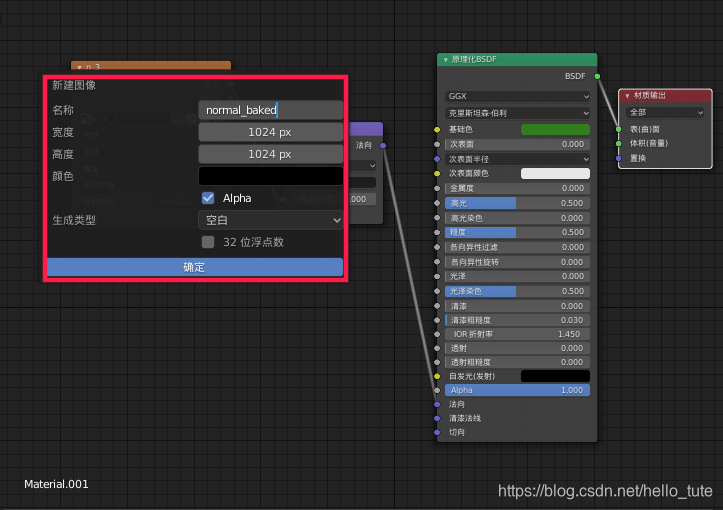
注意: 将色彩空间设为Non-Color

- 烘焙设置
- 切换到Cycles渲染器
- 可选用GPU渲染以提高速度
- 烘焙类型为
法向 - 点选
所选物体->活动物体并且将光线距离设置为1m
设置完毕后点击烘焙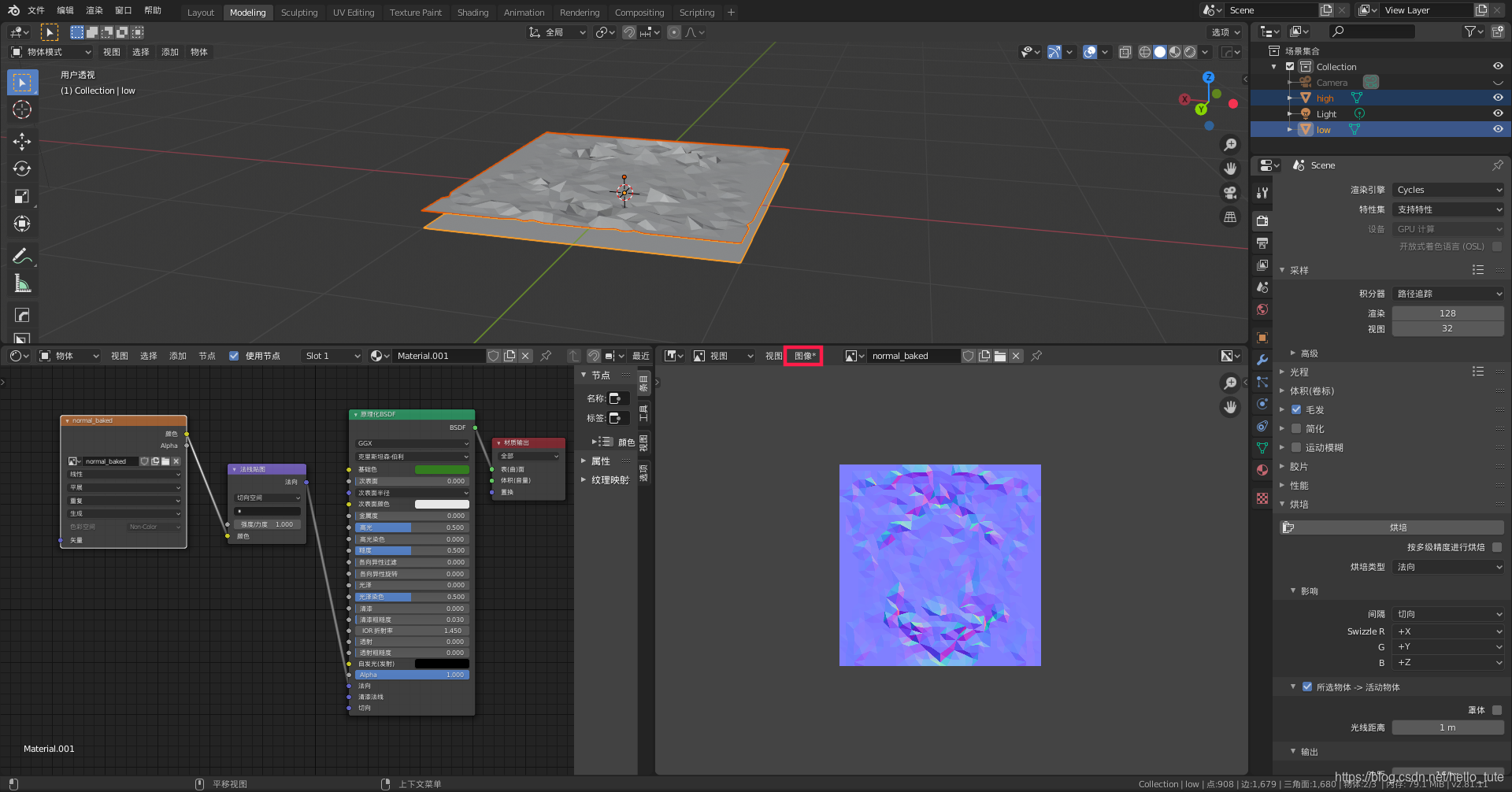
烘焙完成后保存
 生成的法线贴图
生成的法线贴图
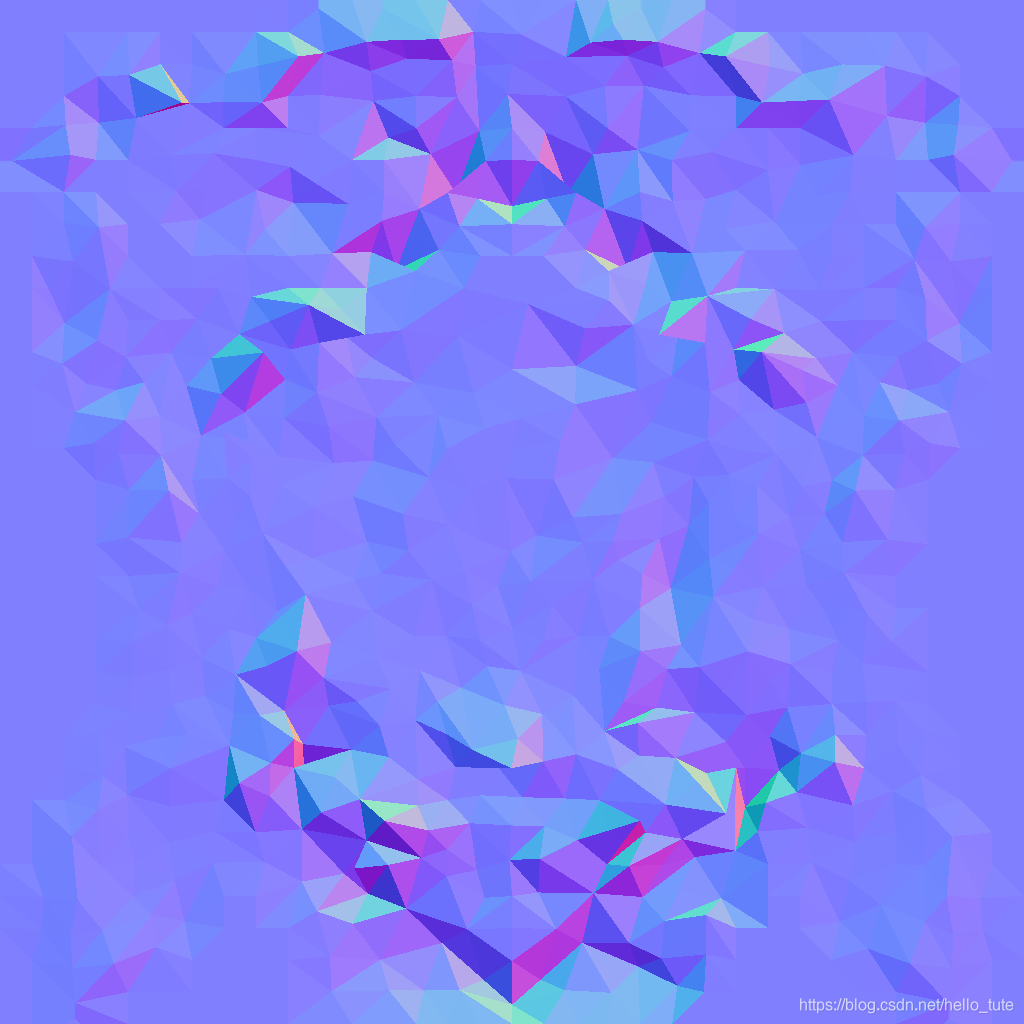
在Blender中预览效果
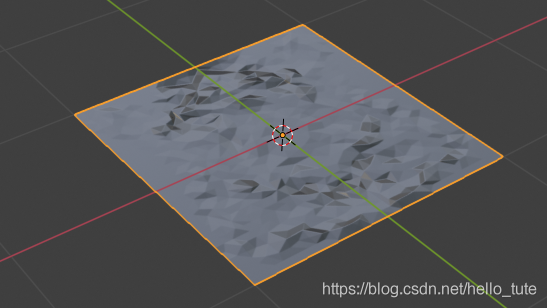
这样高模上的细节就烘焙到了法线上
小结 烘焙流程不难理解就是中间的设置有点麻烦,《Blender材质贴图:用SimpleBake插件一键烘焙》一文介绍的SimpleBake插件就是专门针对这个痛点开发的



